Draadlose verbindingsVinnig en maklik om op te stel en te gebruik.Ek en baie gebruikers vind egter steedsBedrade verbindingMeer betroubaar, stabiel en gemaklik.Soms, selfs al werk jou Wifi-verbinding behoorlik, kan jy probleme ondervind wanneer jy 'n bedrade verbinding gebruik.Vir gebruikers wat 'n Ethernet-verbinding bo Wifi verkies, kan dit 'n groot gesukkel wees.
In hierdie artikel sal ons bespreekWindows 10 rekenaars en skootrekenaars的EterDie net werk nieprobleem.
Ek sal al die basiese inligting wat verband hou met die kwessie verskaf, enHoe om die probleem op te los dat Ethernet nie werk nie in Windows 10.
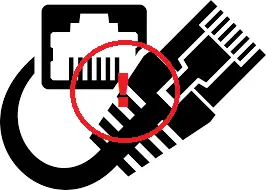
Probleem: Win10 Ethernet ontbreek
Vir die gebruikers wat betrokke is by Ethernet-verbinding, is hierdie probleem bloot 'n probleemramp.EterNet werk nieIs om te gebruikJongste opdatering (bv.Windows 10 Fall Creators-opdatering)的Windows 10Onder gebruikersGereelde vrae.
Wanneer vanaf die jongste opdatering begin word, Geen internet nie, beskerm 或 Geen wifi beskikbaar nie Die probleem is ook baie algemeen, en die eterNet werk nie.

Wanneer jy 'n probleem het,Die rekenaar kan vraDie internetDaar is 'n probleem, maarIs nie.Die kwessie is100 uit 99Netwerk.EterDie rede waarom die netwerk nie werk nie, hou waarskynlik verband metKabel, hardeware或sagtewareverwante.Om die fout op te los dat die Ethernet nie behoorlik werk nie, moet jy hierdie defekte oplos.Ek sal jou leihoe is dit.
Hoe om Win10 sonder Ethernet reg te stel
Oor op jou rekenaarHoekom bestaan eterDie net werk nieprobleem,Daar kan verskeie redes wees.Op grond hiervanoorsaak, Jy moet neemaksie.Eerstens moet jy probeerGeskik vir die meeste gebruikers的Universele oplossing.As dit behoorlik werk, kan jy die pret geniet om die Ethernet-verbinding te gebruik sonder om voort te gaan om hierdie artikel te lees.As jy nie hierdie probleme in jou geval kan oplos nie, moet jy voortgaan om hierdie artikel te lees totdat jy die probleem van die Ethernet wat nie werk nie, oplos en die verbinding weer herstel.
1. Skakel Wifi af
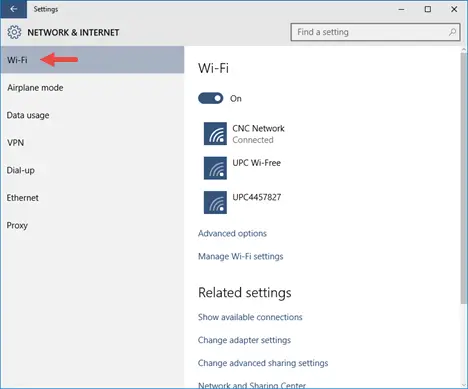
As jou Wifi-verbinding normaal is, maar daar is 'n probleem met die Ethernet-verbinding, moet jy dit oorweeg om die Wifi af te skakel om die probleem op te los dat die Ethernet nie behoorlik werk nie.As Windows toegang tot albei kan kry, sal dit Ethernet die hoogste prioriteit gee, maar die Wi-Fi-ikoon in die kennisgewinggebied vertoon.Regskliek op die ikoon en klik op "Maak netwerk- en internetinstellings oop", danKlik op " Wi-Fi" oortjie, danSkakel "af".Dit behoort die probleem op te los.
2. Aktiveer Ethernet-verbinding
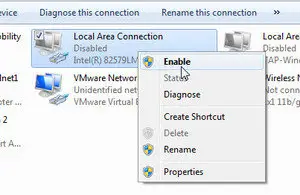
Met die eerste metodeidenties" Netwerk- en internetinstellings"Kontroleer in die afdeling of Ethernet geaktiveer is.Vind die korrekte netwerk.Dit kan sê " plaaslike verbinding".如果 Onder die naamopdaag Nie gekonnekteer nie, assebliefRegs klikDit en kies dan Aktiveer. Die verbinding kan 'n paar sekondes neem om behoorlik te begin werk, maar dit is dit.Dit behoort die probleem van Ethernet wat nie werk nie, op te los.
3. Gebruik ander poorte

Jy gebruik的haweMag verskynMislukking, en veroorsaak dat die Ethernet nie normaal werk nie.Om te kontroleer,Koppel asseblief die kabel in 'n ander poort van die router.As jou Ethernet-verbinding hierna normaal begin werk, is daar 'n probleem met jou poort, wat later reggestel kan word.As die verbinding steeds nie werk nie, is die poort normaal, en die probleem lê in ander gebiede.
4. Gebruik verskillende kabels

As jou poort normaal is, maar jy steeds die probleem ondervind dat Ethernet nie behoorlik werk nie, is dit heel waarskynlikJy gebruik的kabelIets het verkeerd geloop.Om dit na te gaan, leen asseblief ofBring ander kabels en gebruik dit.As die verbinding nou normaal is, is die kabel wat jy voorheen gebruik het foutief en moet 'n nuwe kabel gebruik word.As die verbinding steeds nie werk nie, is die kabel goed, maar die probleem lê elders.
5. Skakel die firewall of antivirusprogrammatuur af (tydelik)
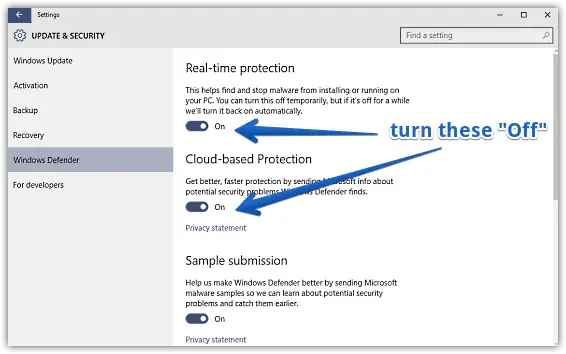
somsWindows Firewall, Defenderof anderanti-virusDie sagteware sal die Ethernet-verbinding blokkeer.Om dit na te gaan, moet jytydelikSit hullesluiting, Kontroleer dan of die verbinding normaal is.Indien wel, kan jy dit weer oopmaak在Firewall en anti-virus sagteware, en kontroleer hulle of blokkeer nie die verbinding nie.As nie een van hierdie die probleem veroorsaak dat Ethernet nie werk nie, plaas dit net在En blaai af.
6. Aktiveer die Ethernet-toestel
Nadat u al die algemene oplossings wat hierbo beskryf is probeer het, as u steeds probleme ondervind, moet u die stappe hieronder volg om die probleem op te los dat Ethernet nie werk nie:
Stap 1: TerselfdertydDruk afWindows + R sleutelOm te aktiveer"hardloop"Dialoog boks.DaarinTik devmgmt.msc , danDruk Enter.Die toestelbestuurder sal oopmaak.

stap 2: in "Toestelbestuurder", Brei uit " netwerkadapter" kategorie.
stap 3:'n eksamenJou eterNetwerkkaart toestel naamlangsaanSien jyMet afpyltjie的Rekenaar ikoon.Dit wys dat Ethernet hetDeaktiveer.
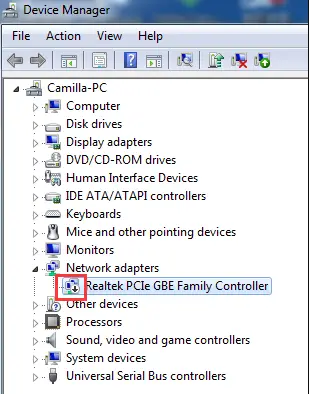
stap 4: in "Toestel naam"上Klik met die regtermuisknoppie en dankies"Aktiveer".
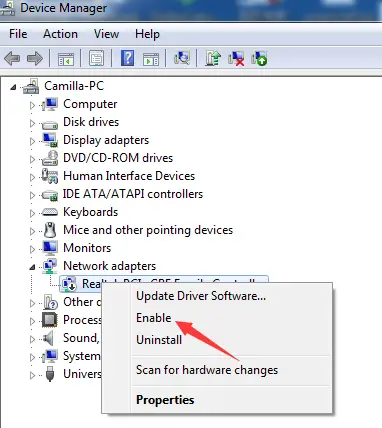
Dit behoort die probleem op te los.
7. Dateer die bestuurder op
Verouderde of beskadigde drywers veroorsaak gewoonlik dat die Ethernet-netwerk nie behoorlik werk nie.Om hierdie probleem op te los, moet u die toestelbestuurder opdateer.Volg asseblief die stappe hieronder om die probleem op te los:
Stap 1: Terselfdertyd Druk afWindows + R sleutelOm te aktiveer"hardloop"Dialoog boks.DaarinTik devmgmt.msc , danDruk Enter.Die toestelbestuurder sal oopmaak.

stap 2: in "Toestelbestuurder", Brei uit " netwerkadapter" kategorie.
stap 3: Regs klik在EterNetwerkadapter(toerusting)Noem en kies Deïnstalleer.
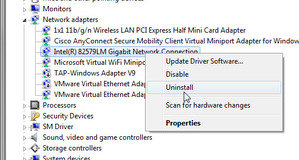
Let wel:Eter'n Netwerkadapter is 'n adapter sonder Wi-Fi of draadloos in die naam.
stap 4: Begin oorRekenaar metherinstalleerbestuurder.
Dit behoort die bestuurder op te dateer en uiteindelik die probleem op te los.Jy kan ook gebruikDerdeparty sagtewareDie makliker manierDateer bestuurder op.
gevolgtrekking
Ethernet werk nie是Windows 10Onder gebruikersGereelde vrae.Hierdie probleem kan voorkom as gevolg van 'n verskeidenheid van redes.hierdie isLos die probleem opSewe maniere.Jy kan ook kuierVerwant aan die probleemMicrosoftamptelikeDraadVir meer hulp.


![Hoe om die Windows-weergawe te sien [baie eenvoudig]](https://infoacetech.net/wp-content/uploads/2023/06/Windows%E7%89%88%E6%9C%AC%E6%80%8E%E9%BA%BC%E7%9C%8B-180x100.jpg)


